小米手表怎么绑定手机
打开小米手表蓝牙,手机安装小米运动健康App,打开App点击“添加设备”,扫描手表二维码,确认绑定即可。
小米手表绑定手机详细指南
小米手表作为智能穿戴设备的代表,通过与手机绑定可以实现消息提醒、健康监测、运动记录、远程控制等功能,不同型号的小米手表(如小米手表Color系列、S系列、运动版等)绑定手机的流程基本相似,但需注意不同型号对手机系统的兼容性,以下是详细的操作步骤及注意事项。
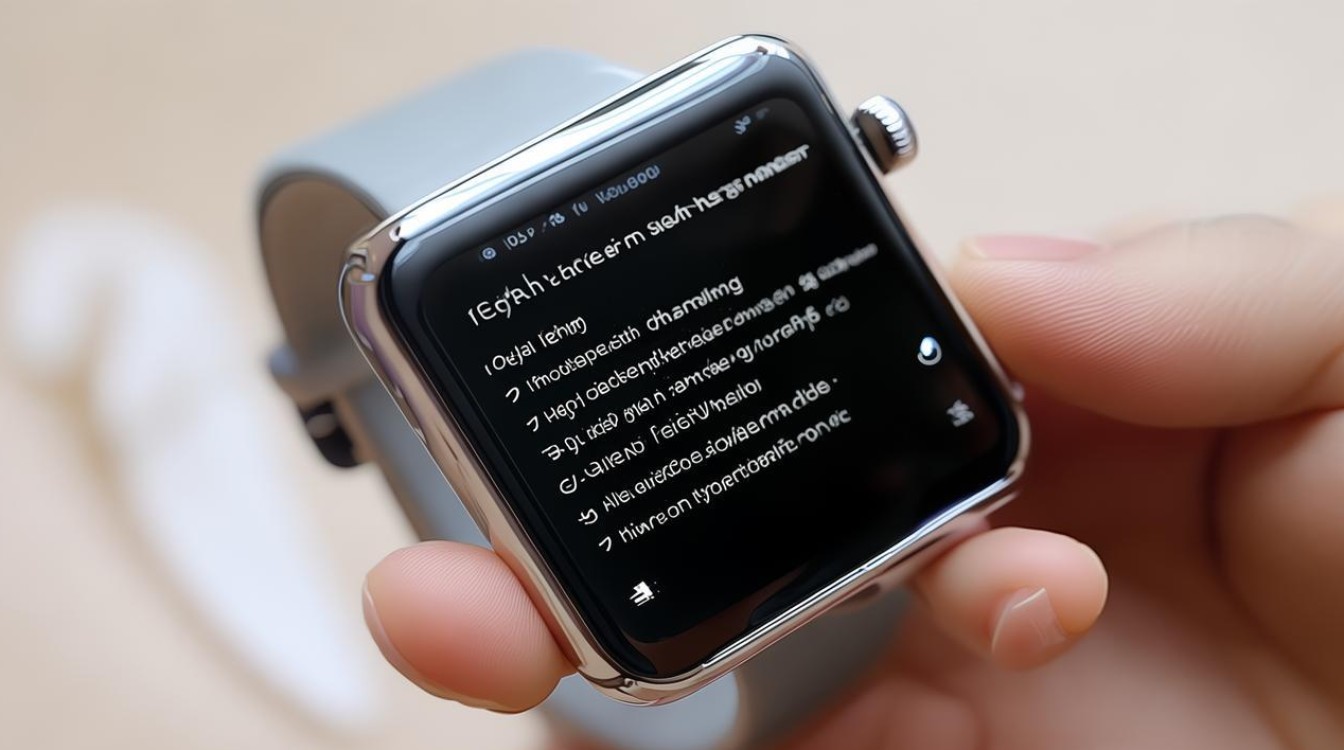
绑定前的准备工作
-
确认设备兼容性
确保手机系统满足小米手表的兼容要求:- Android系统:需Android 6.0及以上版本,支持蓝牙4.2及以上。
- iOS系统:需iOS 12.0及以上版本(部分型号需iOS 13以上)。
- 手表电量:建议电量高于20%,避免因低电量导致配对失败。
-
下载对应App
根据手表型号选择适用的应用程序: | 手表型号 | 推荐App | |------------------|-----------------------| | 小米手表Color系列 | 小米运动健康 | | 小米手表S系列 | 小米穿戴(Wear) | | 小米手表运动版 | 小米运动健康 | -
开启手机权限
- 打开手机蓝牙功能。
- 允许App获取位置权限(Android系统需开启位置服务以扫描蓝牙设备)。
- 授权通知权限(用于消息推送)。
小米手表绑定手机的具体步骤
以小米运动健康App为例,绑定流程如下:
-
登录并添加设备
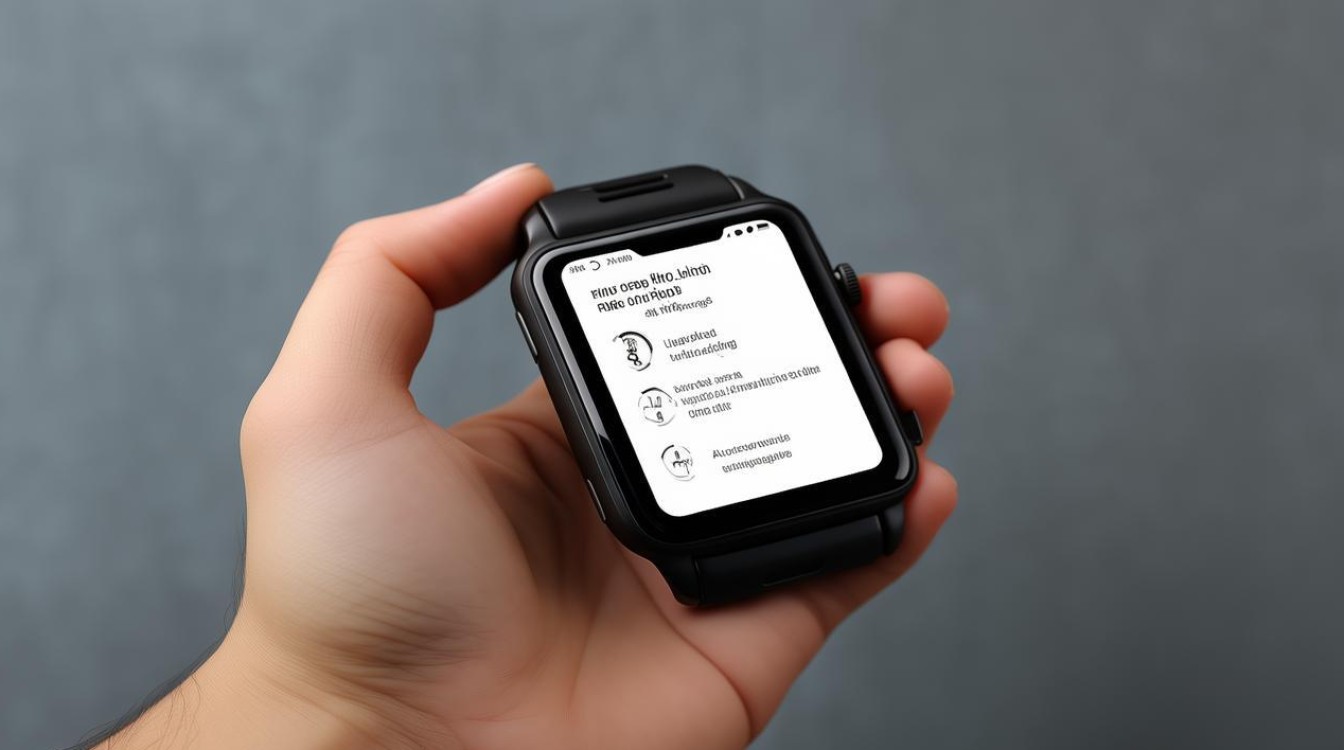
- 打开App,点击右下角【我的】→【添加设备】。
- 选择【手表】→【小米手表】,进入搜索界面。
-
扫描并配对设备
- 长按手表侧边按钮开机,选择语言后进入二维码界面。
- 用App扫描手表屏幕上的二维码(或手动输入配对码)。
- 点击【连接】,等待蓝牙配对成功。
-
同步数据与功能设置
- 完成配对后,App会自动同步手表时间、步数等信息。
- 根据需求开启消息通知、心率监测、睡眠分析等功能。
不同场景下的绑定问题解决
以下表格归纳了常见问题及解决方法:
| 问题描述 | 可能原因 | 解决方案 |
|---|---|---|
| 手机搜索不到手表 | 蓝牙未开启或距离过远 | 重启蓝牙,保持设备在1米范围内。 |
| 配对码错误或超时 | 二维码未对齐或网络不稳定 | 重新扫描,确保网络畅通。 |
| 同步数据失败 | 手表未连接Wi-Fi或手机网络 | 检查网络连接,重启App。 |
| 消息通知无法推送 | 未开启App通知权限 | 在手机设置中授权App通知权限。 |
绑定后的优化设置
-
自定义表盘与功能
在App中选择【表盘市场】更换表盘样式,或在【设备管理】中调整运动模式、快捷操作等。 -
开启健康监测
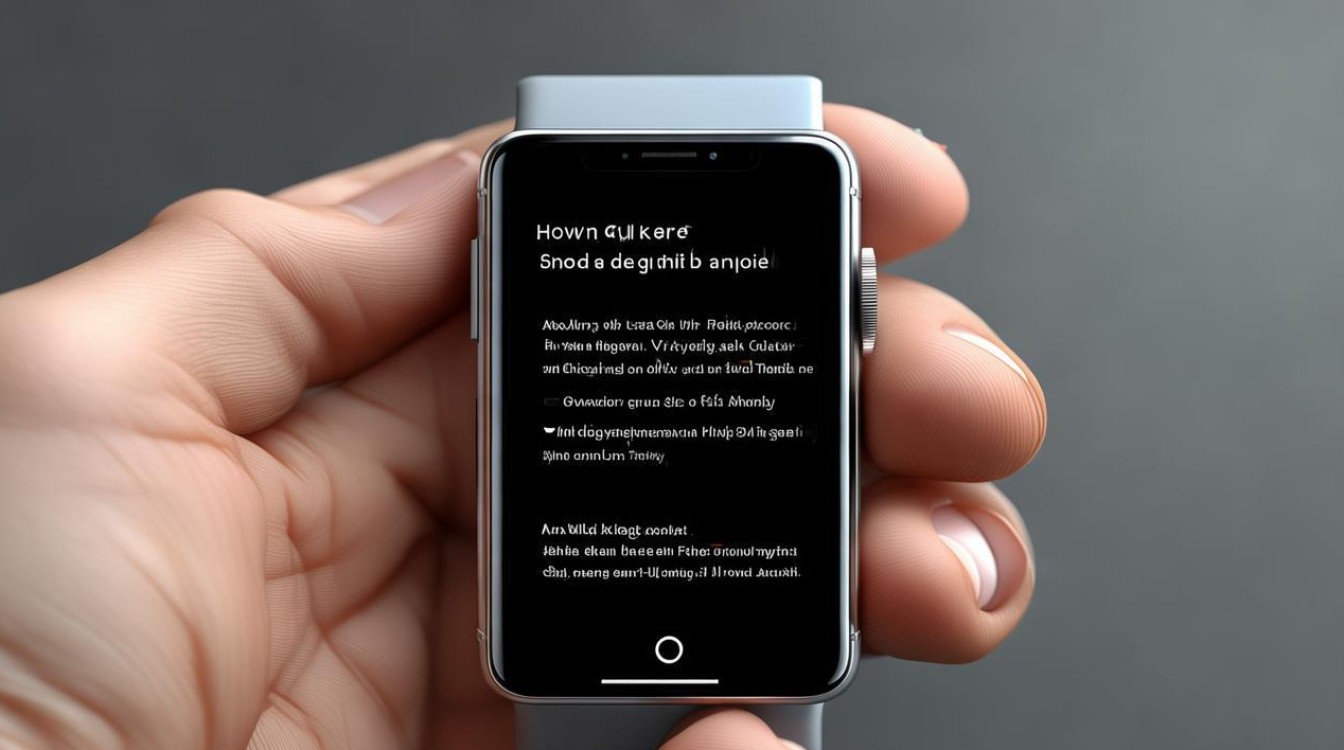
- 连续心率监测:在App中设置监测频率(如每分钟一次)。
- 睡眠分析:保持夜间佩戴,数据将自动同步至App。
-
OTA升级手表系统
绑定后,通过App的【设备升级】功能更新固件,修复bug并获取新功能。
相关问答FAQs
Q1:为什么手机搜不到小米手表?
A1:可能原因及解决方法:
- 蓝牙未开启:检查手机蓝牙是否打开。
- 手表未进入配对模式:长按手表电源键,选择【重新配对】。
- 系统版本过低:升级手机系统至兼容版本(如Android 6.0以上)。
Q2:绑定后无法接收微信消息怎么办?
A2:按以下步骤排查:
- 确保App的通知权限已开启(手机设置→应用管理→小米运动健康→通知权限)。
- 在App中开启【消息提醒】→勾选【微信】。
- 重启手表和手机,重新绑定蓝牙。
版权声明:本文由环云手机汇 - 聚焦全球新机与行业动态!发布,如需转载请注明出处。












 冀ICP备2021017634号-5
冀ICP备2021017634号-5
 冀公网安备13062802000102号
冀公网安备13062802000102号